Win10文件夹名称显示为乱码但是内容正常怎么办
更新日期:2024-04-10 16:36:36
来源:转载
手机扫码继续观看

--><?xml encoding="UTF-8">
有小伙伴反映在使用Windows 10操作系统时遇到文件夹名称显示为乱码的问题,尽管如此,文件夹内部的内容却能够正常显示。面对这一现象,该如何理解和解决呢?接下来,本文将为您详细介绍处理win10系统中文件夹名乱码但内容无恙的有效解决方案,下面一起来看看吧。
解决方法
1、"win+R"快捷键开启运行,输入"control",回车打开。

2、进入到新的界面后,点击其中的"区域"选项。
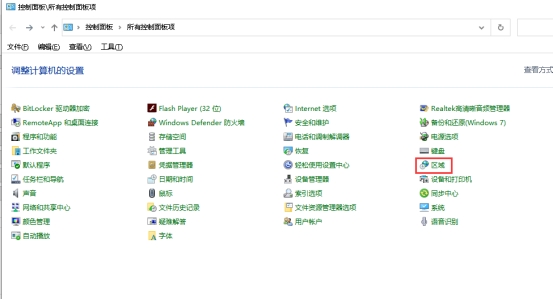
3、在打开的窗口中,点击上方中的"管理"选项卡,再点击下方中的"更改系统区域设置"。
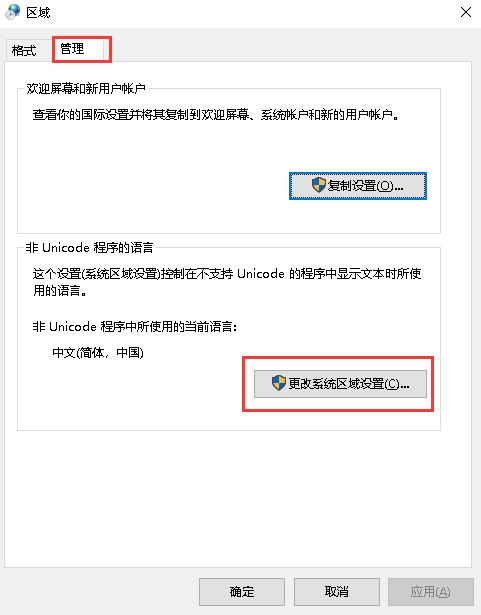
4、然后将"当前系统区域设置"调整为"中文(简体,中国)",最后点击确定保存即可。
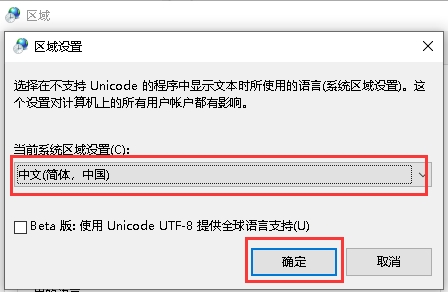
扩展阅读
| 文件管理 | |||
| 文件管理器加载缓慢 | txt文件打开失败 | 文件夹搜索功能无法使用 | 文件批量重命名 |
| 新建文件夹刷新才显示 | |||
- monterey12.1正式版无法检测更新详情0次
- zui13更新计划详细介绍0次
- 优麒麟u盘安装详细教程0次
- 优麒麟和银河麒麟区别详细介绍0次
- monterey屏幕镜像使用教程0次
- monterey关闭sip教程0次
- 优麒麟操作系统详细评测0次
- monterey支持多设备互动吗详情0次
- 优麒麟中文设置教程0次
- monterey和bigsur区别详细介绍0次
系统下载排行
周
月
其他人正在下载
更多
安卓下载
更多
手机上观看
![]() 扫码手机上观看
扫码手机上观看
下一个:
U盘重装视频






